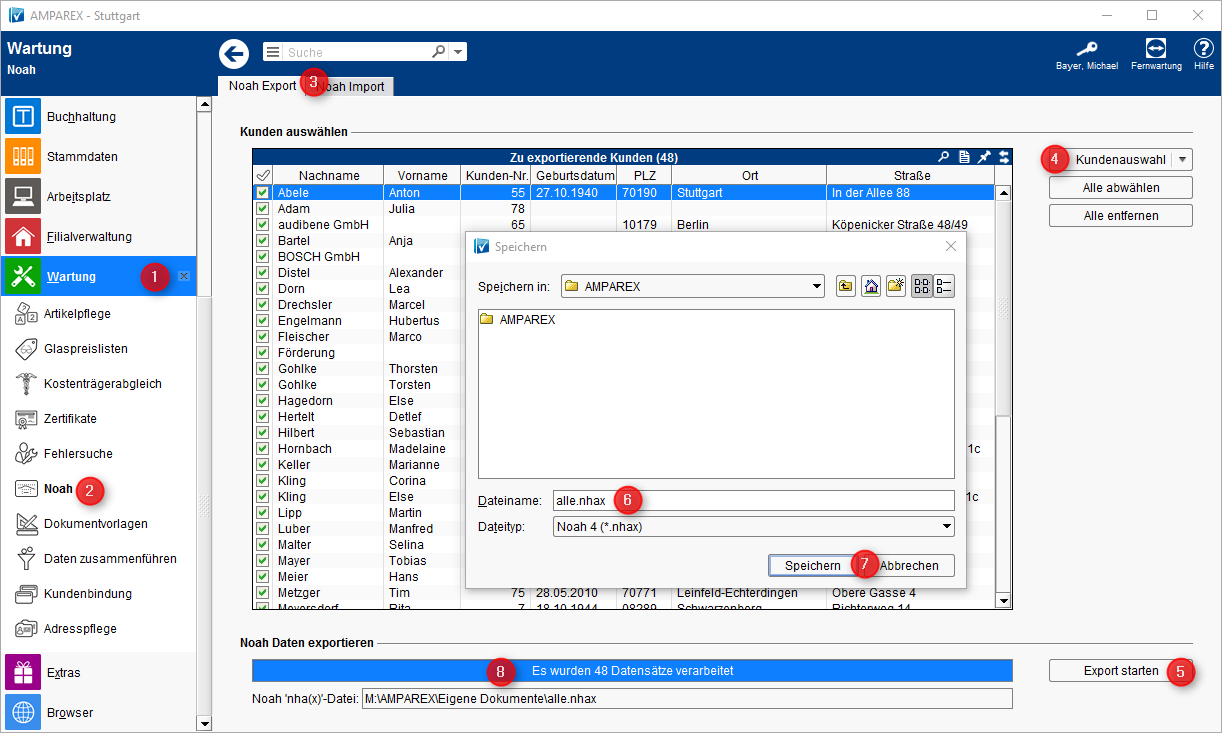Sie können direkt beim Kunden die Noah Daten z. B. für den AMPAREX Noah Offline Betrieb exportieren >> Noah Daten exportieren. Sollen allerdings mehrere Kunden exportiert werden, verwenden Sie die Kundenauswahl im Reiter "'Noah Export"' in der Wartung >> Noah Daten exportieren.
Wählen Sie als erstes die Kunden aus.
| Beschreibung |
|---|
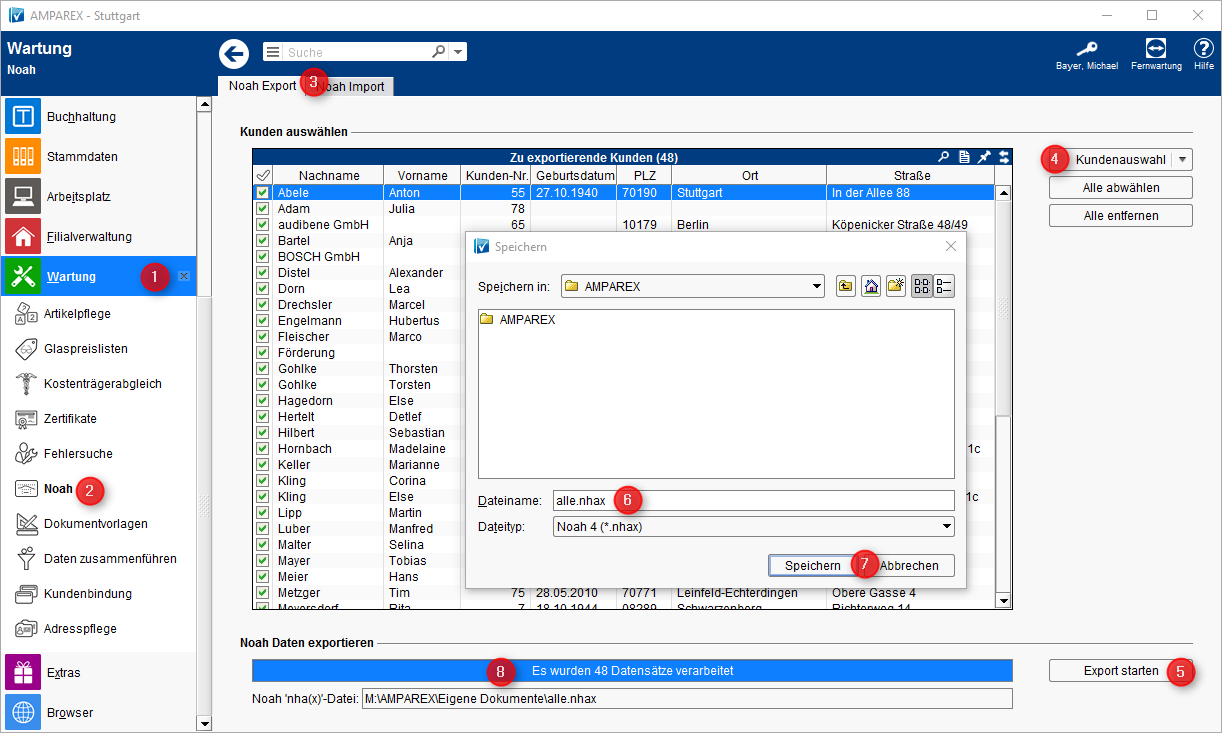 Image Added Image Added
| Wechseln Sie in die Wartung (1) von Noah (2). Im Reiter 'Noah Export' (3) wählen Sie als Erstes die Kunden aus (4). Hierbei können mehrere Kunden nach verschiedenen Kriterien exportiert werden:
- Kundenauswahl (Auswahl eines oder mehrerer Kunden)
- Kunden mit laufendem Vorgang (alle Kunden mit einem offenen Vorgang)
- Kunden mit offenen Terminen (alle Kunden
|
- , die ab heute einen offenen Termin haben)
- Kunden einer Selektion (alle Kunden
|
- , die zuvor in den Auswertungen in eine Selektion gespeichert wurden)
- Alle Kunden der Filiale (oder alle Kunden der angemeldeten Filiale)
|
- Wurden die gewünschten Kunden gefiltert, starten Sie den Export (5).
- Geben Sie der Datei einen Namen (6) und speichern (7) die Datei.
- Der Export der Daten beginnt sofort (8).
|
Siehe auch ...
Problemlösungen (Wartung)